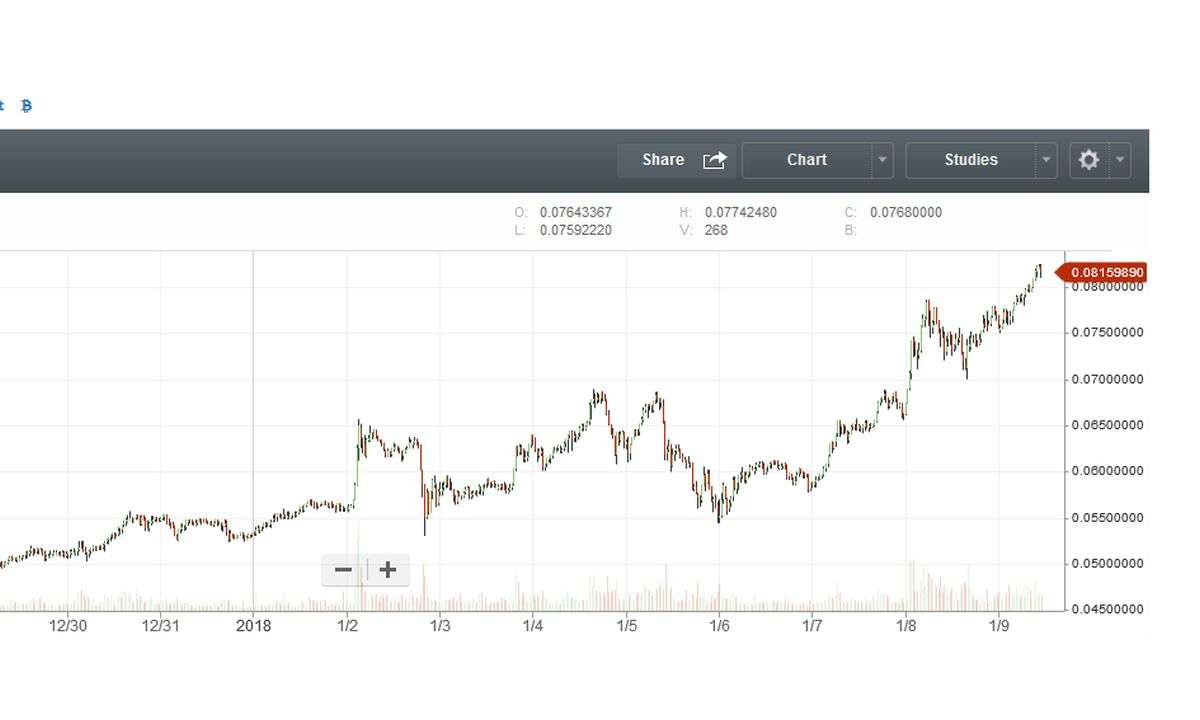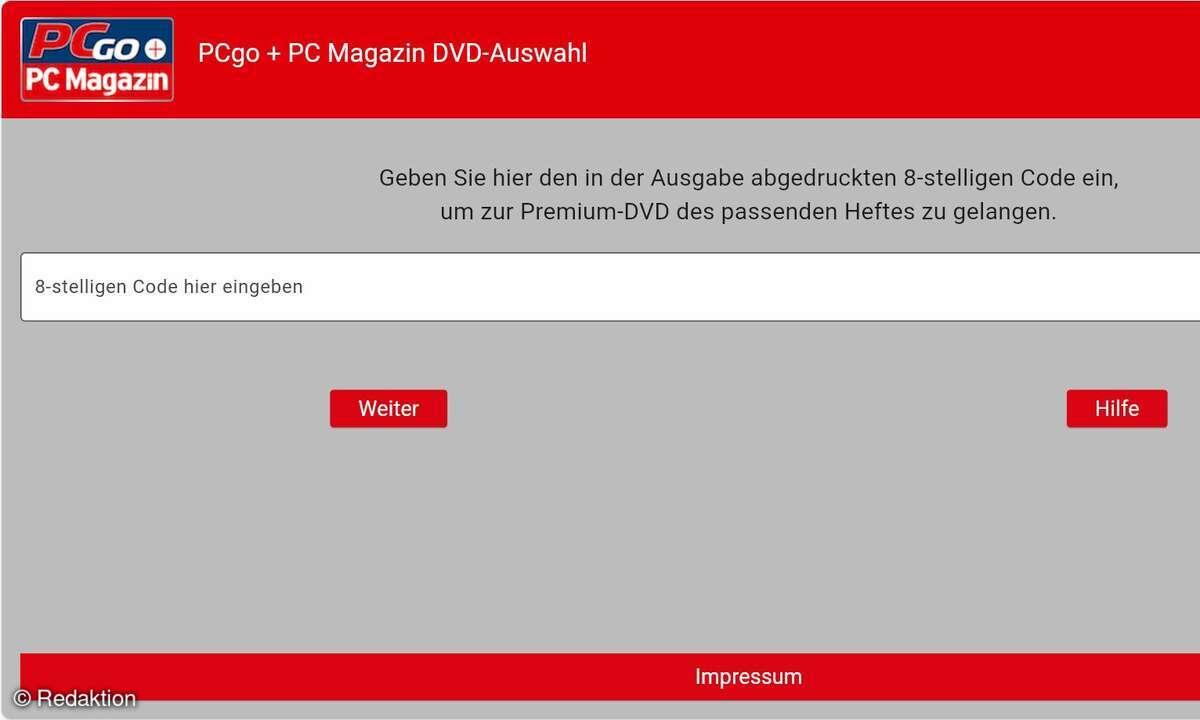Ethereum-Anleitung: Wallet erstellen, Mining-Tool einrichten und Auszahlung
- Ethereum-Anleitung: Mining-Tutorial mit Tipps für Rechner, Miner-Tools und mehr
- Ethereum-Anleitung: Wallet erstellen, Mining-Tool einrichten und Auszahlung
Für das Mining von Kryptowährung brauchen Sie zuerst eine Wallet. Das ist Englisch für Portmonee oder Geldbörse. Darauf landen Ihre erzeugten Ethereum-Einheiten. Diese kommen direkt, wenn Sie auf eigene Faust minen. Das kann jedoch Monate dauern, bis Ihr Rechner Ether gefunden und erzeugt ha...
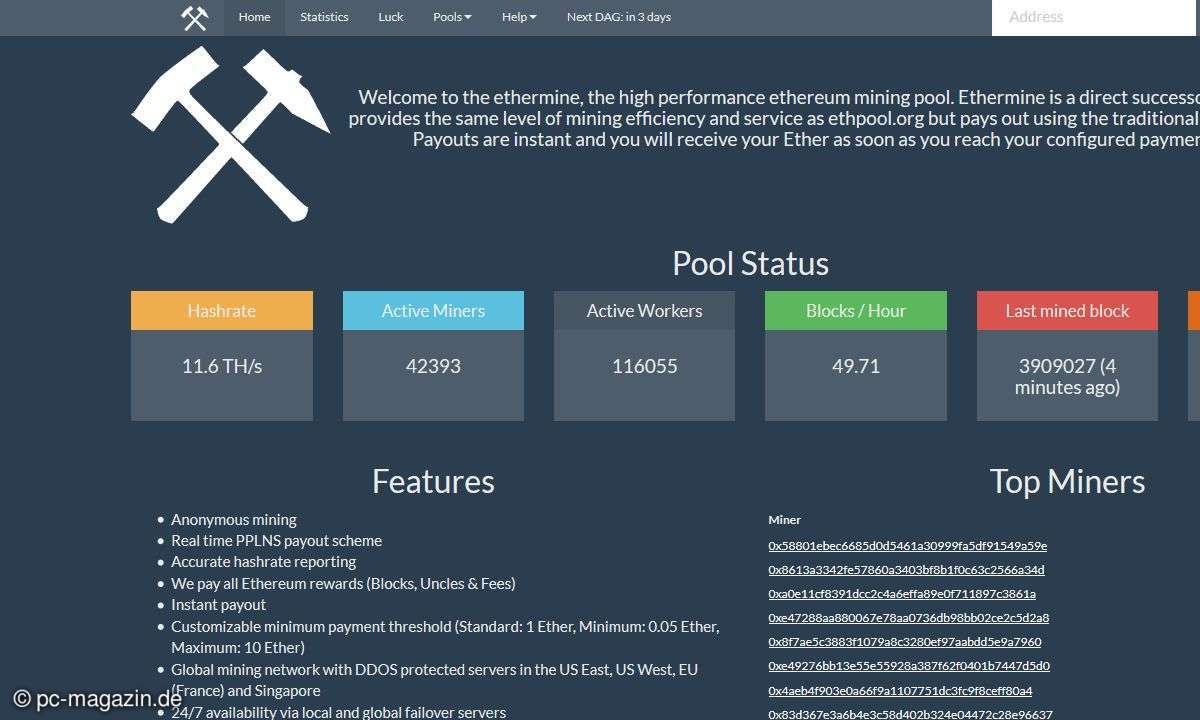
Für das Mining von Kryptowährung brauchen Sie zuerst eine Wallet. Das ist Englisch für Portmonee oder Geldbörse. Darauf landen Ihre erzeugten Ethereum-Einheiten. Diese kommen direkt, wenn Sie auf eigene Faust minen. Das kann jedoch Monate dauern, bis Ihr Rechner Ether gefunden und erzeugt hat. Besser ist es, in einem Pool mit anderen Minern zu arbeiten und sich die höheren Erträge, die sich durch eine massiv höhere, weil kumulierte Rechenleistung ergeben, mit den Mining-Kollegen zu teilen. Eine Auszahlung findet dann erst ab einer bestimmten Grenze statt. Bei ethermine.org etwa, bei der ohne Anmeldung gleich losgeschürft werden kann, gibt es eine Auszahlung ab einem erreichten Kontostand von 1 Ether. Bei der besagten Rate von 0,02 Ether pro Tag können Sie sich unter gleichbleibenden Bedingungen also nach 50 Tagen einen Ether auszahlen lassen.
Ethereum-Mining: Wallet erstellen
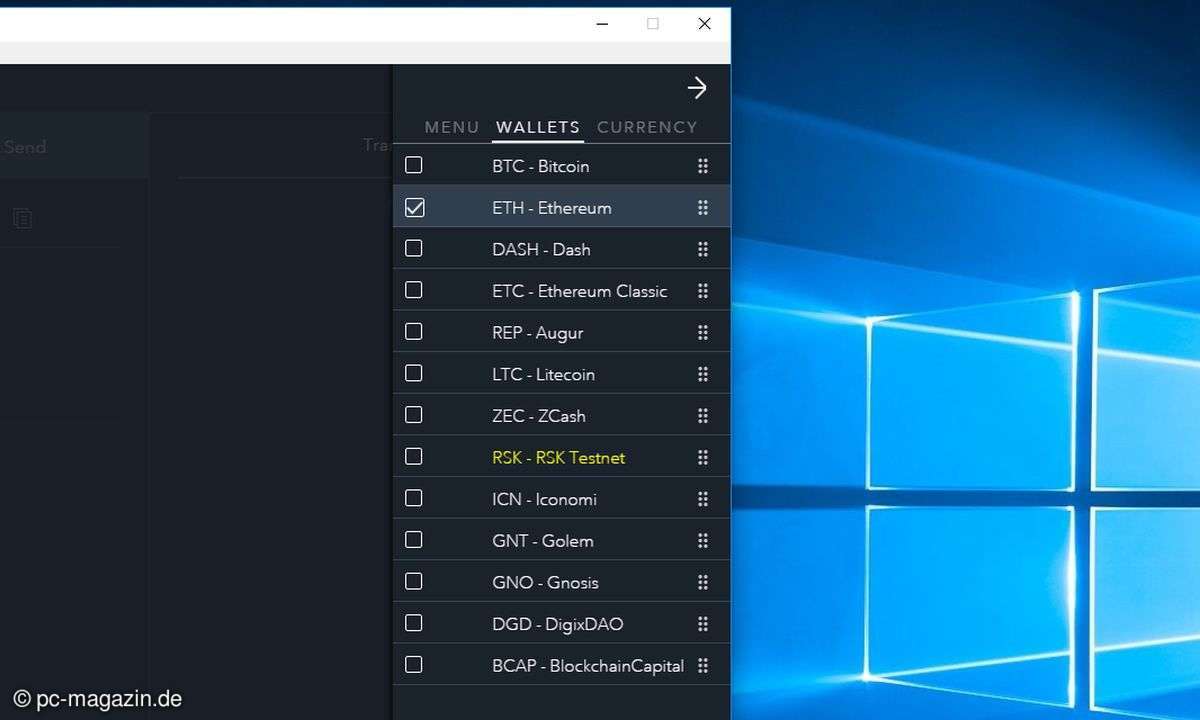
Wir haben uns auf jaxx.io eine Wallet erstellt. Laden Sie die App für eine für Sie geeignete Plattform herunter, starten Sie sie und erstellen Sie eine Wallet. Der Zugang läuft nicht über klassische Accountdaten. Sie bekommen stattdessen einen Satz mit zwölf Wörtern, den Sie sich gut notieren und aufheben müssen. Anderenfalls gibt es keinen Zugang mehr zu Ihrem Krypto-Geld. Nach dieser „Anmeldung“ mit Fokus auf Anonymität haben Sie eine Wallet für verschiedene Kryptowährungen.
Lesetipp: Bitcoin und Ethereum kaufen - so geht's
Für jede Währung bekommen Sie eine eigene anonymisierte Adresse, die als Empfänger oder Sender für Kryptogeld-Überweisungen dient. Neben Ethereum wäre vor allem Bitcoin interessant. Doch auch Litecoin und andere Währungen lassen sich dort sammeln. Ihre Wallet bekommt für jede Währung eine eigene „Adresse“. Aktivieren Sie die Wallet für Ethereum und notieren Sie sich Ihre Ethereum-Wallet-Adresse. Die brauchen Sie später für das Einrichten des Miner-Tools.
Ethereum-Mining: Miner einrichten
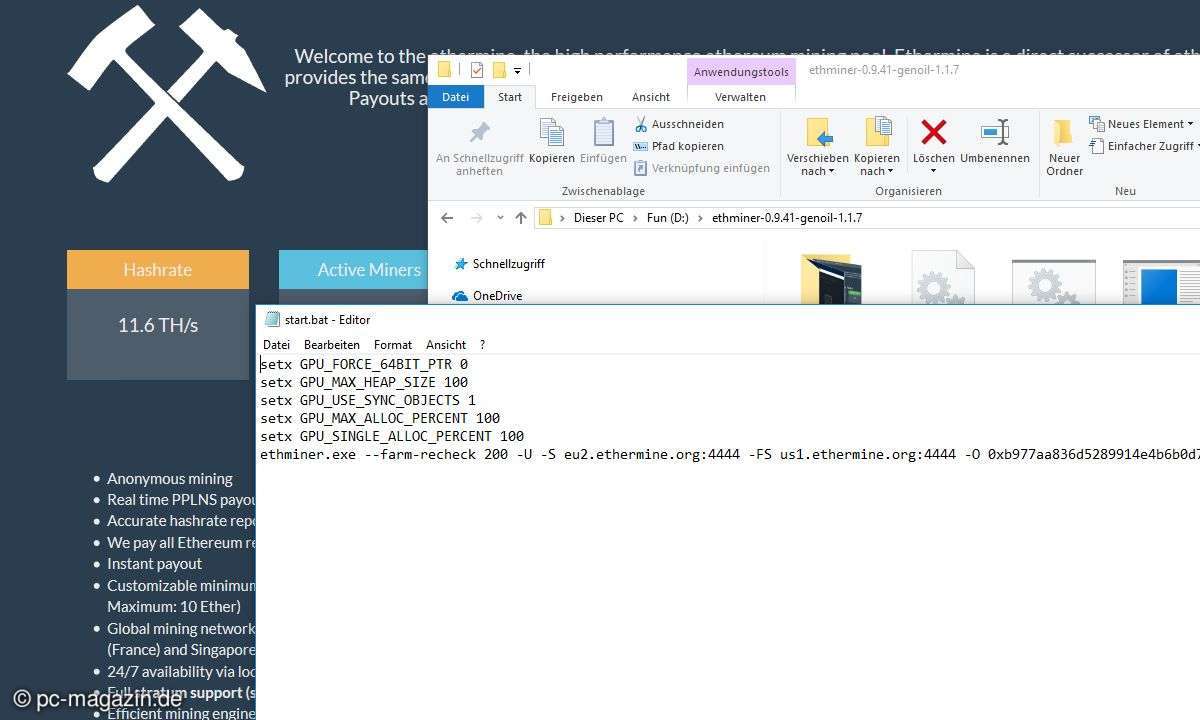
Auf ethermine.org finden Sie unter „How to connect“ verschiedene Möglichkeiten, sich mit dem Pool zu verbinden und los zu schürfen. Wir haben uns gleich für den Genoils-Ethminer entschieden, den Sie für Windows und Linux auf github finden. Laden Sie dort die passende, aktuelle Version herunter. Wir entscheiden uns für die Windows-Variante. Das Zip-Archiv (ethminer-0.9.41-genoil-1.1.7.zip) entpacken Sie in einen geeigneten Ordner auf Ihrem PC.
Lesetipp: Ethereum-Mining - Geforce als Alternative zu Radeon-Grafikkarte
Erstellen Sie in diesem Ordner eine neue Textdatei und nennen Sie sie „start.bat“. Die Endung „.txt“ darf nicht mehr anhängen, lassen Sie in den Explorer-Optionen (Systemsteuerung / Ansicht) den Schalter bei „Erweiterungen bei bekannten Typen ausblenden“ deaktiviert. Öffnen Sie diese „start.bat“-Datei nun mit einem einfachen Texteditor und kopieren Sie folgende Zeilen (ohne Aufzählungszeichen) hinein. Passen Sie die in eckigen Klammern stehenden Einträge an, speichern ab und schließen Sie die Datei.
- setx GPU_FORCE_64BIT_PTR 0
- setx GPU_MAX_HEAP_SIZE 100
- setx GPU_USE_SYNC_OBJECTS 1
- setx GPU_MAX_ALLOC_PERCENT 100
- setx GPU_SINGLE_ALLOC_PERCENT 100
- ethminer.exe --farm-recheck 200 -G -S eu2.ethermine.org:4444 -FS us1.ethermine.org:4444 -O [IHRE ETHEREUM ADRESSE].[RECHNERNAME]
Diese Konfiguration nutzt den eu2-Server von ethermine.org über den Port 4444. Als Ersatz kommt der us1-Server zum Einsatz. Alternativ nutzen Sie den Port 14444. Sollte es Verbindungsprobleme geben, stehen diese Alternativen bereit:
- Nordamerika (Ostküste): us1.ethermine.org:4444 oder mit Port 14444
- Nordamerika (Westküste): us2.ethermine.org:4444 oder mit Port 14444
- Europa (Frankreich): eu1.ethermine.org:4444 oder mit Port 14444
- Europa (Deutschland): eu2.ethermine.org:4444 oder mit Port 14444
- Asien: asia1.ethermine.org:4444 oder mit Port 14444
Anstatt [IHRE ETHEREUM ADRESSE] schreiben Sie den Eintrag hin, den die Jaxx-App Ihnen für Ihre Ethereum-Geldbörse gegeben hat. Als [RECHNERNAME] tragen Sie etwas Beliebiges ein. Der Eintrag dient später dafür, Statistiken nachverfolgen zu können, wenn Sie mehrere Rechner einsetzen.
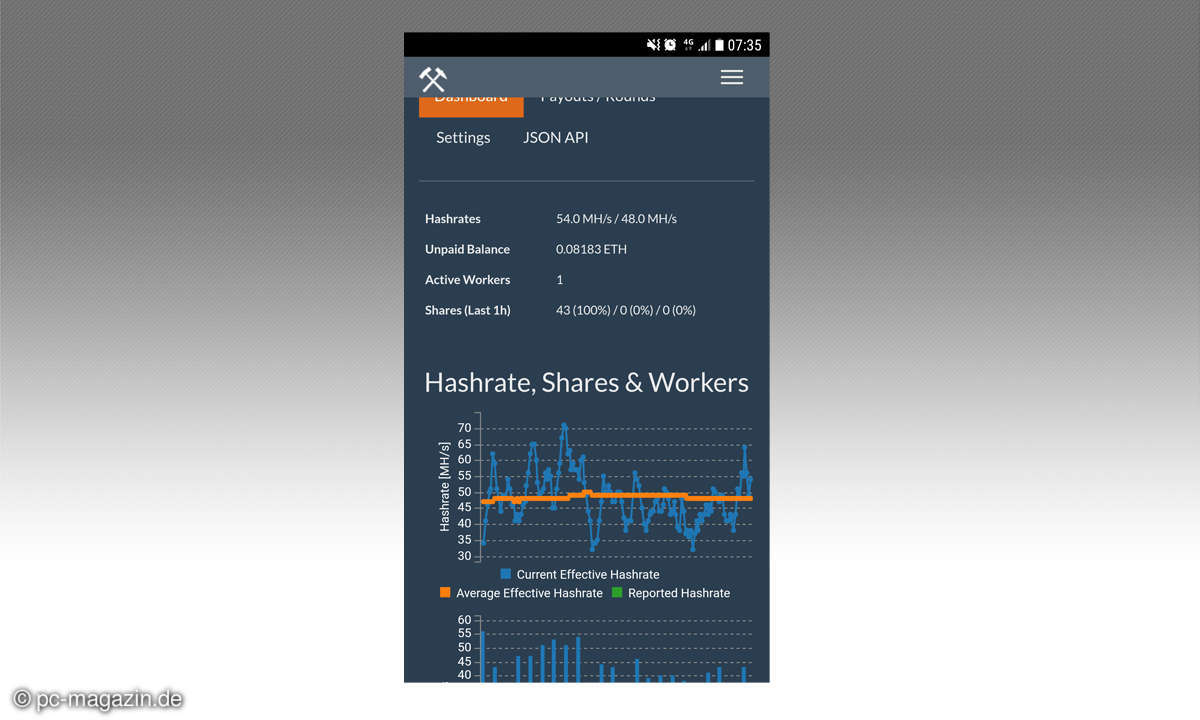
Nachdem die Werte angepasst sind, starten Sie die start.bat-Datei. Die Eingabeaufforderung sollte sich öffnen, und das Mining beginnen. Sie sollten nach einer Initialisierung zeilenweise sehen, welchen Block Sie gerade mit welcher Geschwindigkeit bearbeiten. Ihre Statistiken können Sie unter https://ethermine.org/miners/[IHRE ETHEREUM ADRESSE] prüfen. Dort gibt es Informationen zur Hash-Rate, Ihren Kontostand und mehr.
Lesetipp: Ethereum - Radeon-Grafikkarten sollen 30 Prozent Mining-Leistung verlieren
Nutzen Sie eine AMD-Grafikkarte, können Sie das „-G“ in der start.bat-Datei belassen. Nutzen Sie eine Nvidia-Grafikkarte, ersetzen Sie das „-G“ mit einem „-U“. Dann verwendet Genoils-Ethminer die CUDA-Kerne Ihres Nvidia-Chips, das gibt Ihnen einen kleinen Boost. Alternativ wird per OpenCL-Schnittstelle geschürft. Das macht bei AMD-Karten nichts aus. Bei einer Nvidia Geforce GTX 1070 steigern Sie die Hash-Rate durch den Einsatz der CUDA-Kerne jedoch von rund 25 auf bis zu 30 MH/s.
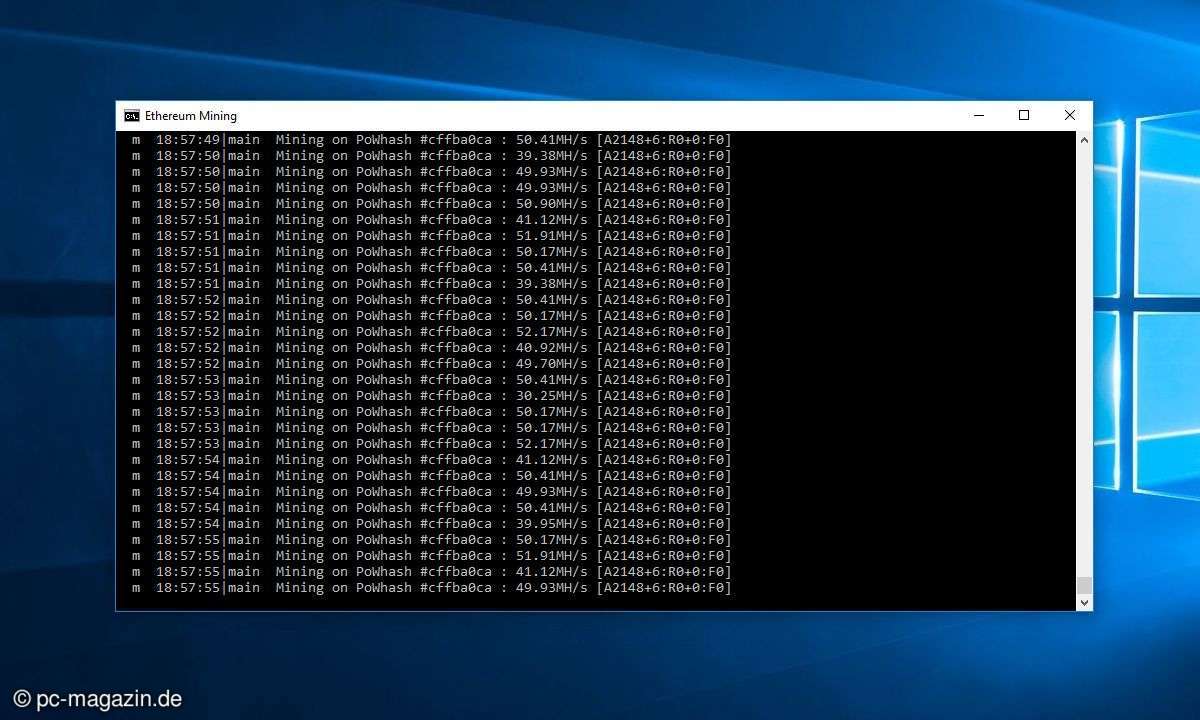
Bedenken Sie, dass lukratives Mining derzeit am besten mit einer Grafikkarte von AMD mit den GPUs Radeon RX 580/480 oder 570/470 oder von Nvidia mit den GPUs GTX 1070 oder 1060 möglich ist. Wenn es Ihnen möglich ist, greifen Sie zu AMD. Dort sind die Kosten für die Karte selbst in der Regel niedriger als bei Nvidia – bei annähernd gleicher Mining-Leistung. Auch ältere High-End-Karten von AMD können sich rechnen. Der Stromverbrauch wird jedoch höher sein.
Lesetipp: Ethereum-Mining: Stromverbrauch senken mit Nvidia-Grafikkarten
Wer möchte, kann auch mehrere Grafikkarten einbauen. Sind beispielsweise zwei Nvidia-Karten drin, erkennt es das Tool und startet das Mining gleich mit kombinierter Geschwindigkeit (mit Parameter -U). Bei einer Kombination mit Karten von AMD und Nvidia gibt es verschiedene Möglichkeiten. Hilfe bietet das Ethereum.org-Forum.
Ethereum-Mining: Ether auszahlen lassen
Haben Sie Ihre ersten Ether geschürft und ausbezahlt bekommen, können Sie sich auf Plattformen wie kraken.com anmelden und Ihre Wallet mit Ihren persönlichen Daten verknüpfen. Darüber ist nicht nur eine Auszahlung direkt auf das Konto möglich. Sie können auch andere Währungen kaufen, Beträge in verschiedene Währungen tauschen und mehr. Der Verifikationsprozess kann durch das Hochladen verschiedener offizieller Dokumente nur mühselig sein. Das sollte Ihnen die Sicherheit Ihres erarbeiteten Geldes aber wert sein.
Tipp: In unserem Gutschein-Portal finden Sie aktuelle Amazon-Gutscheine und -Gutscheincodes.